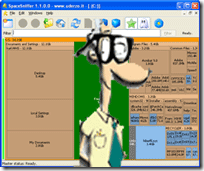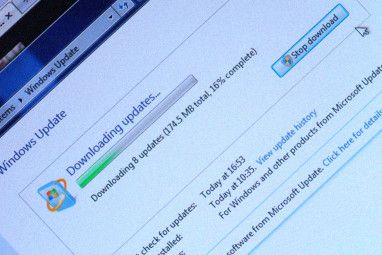您知道200GB的可用空间在哪里吗?那是什么?您只有72MB可用空间吗?什么在使用所有丢失的硬盘空间? 您不知道是什么意思?
您似乎需要一个名为Space Sniffer(仅Windows)的虚拟犬类应用程序" ¦知道吗?像狗一样。
好吧,该软件比我的玩笑好得多–我向您保证。不,真的!

继续并从此处获取下载。这是一个1.1MB的文件。下载完该文件后,请继续从zip文件中提取可执行文件。它叫做SpaceSniffer.exe,它是完全可移植的!
一旦您取出文件并运行它,您将看到一个类似以下的屏幕:

选择要分析的驱动器或嗅探丢失的硬盘空间。我选择了我的C:\驱动器。然后点击开始。这将开始操作,您将看到所选驱动器的移动表示,因为它将整理出驱动器上的内容。您将在运行时看到类似的内容:

如果单击任何驱动器部分,则可以像这样“放大"(即使仍在扫描时)。我双击了占据5.4GB数据的桌面部分,然后看到了:

看到目录或驱动器被破坏,真是太酷了。我的驱动器确实需要一些时间才能完成。在15分钟内。但是我在日常活动中一直在使用该系统。那就完成了。

现在,让我们看看您的选择。您可以通过点击编辑–选项来查看它们。然后,您可以看到以下四个选项卡中的每个选项卡:
第一个选项卡表示是否应显示可用空间,显示未知空间,排序项以及元素的最小大小(这是最小的项) ,项目彼此之间的比例以及初始详细程度。随便看看它们,看看有什么用。

Hmm动态变焦有效果吗?让我们启用它,看看会发生什么。启用此功能后,将显示“放大"的效果。很酷,但用处不大。它没有使用我预期的内存。

扫描备用数据流吗?这让我感到难过,所以我检查了我的朋友Google并阅读了这篇文章:
在此之后,我听说了一个名为LADS的备用数据流(ADS)扫描仪。当我在其中一个驱动器上运行它时,我很震惊地发现我有17,000多个隐藏对象,这些对象显然是ETrust病毒扫描程序的一部分。它们是“备用数据流",其中一个与我的NTFS分区上的每个文件相关联。 [http://www.2kevin.net/datastreams.html]
这引起了我的兴趣,足以让我选中此框并重新运行扫描。

我的新扫描显示有可用空间,但没有备用数据流-但是我今晚将扫描我的服务器,并通过注释让大家知道它以后如何进行。放在您的地图上。根据您的意愿调整它们,并在评论中让我们知道它的工作原理。

您是否使用类似的免费程序来查找丢失的硬盘空间?我们很想听听您如何检查硬盘!在评论中表达自己的想法。